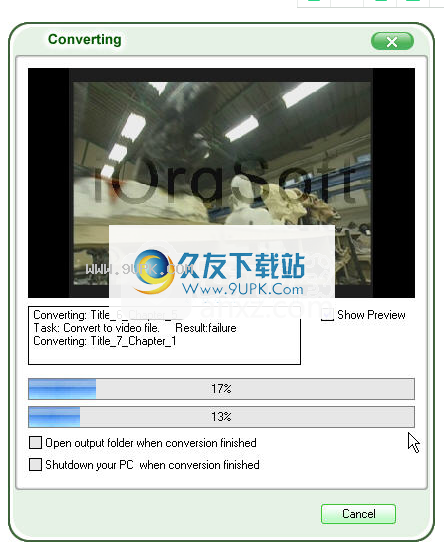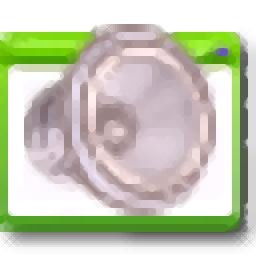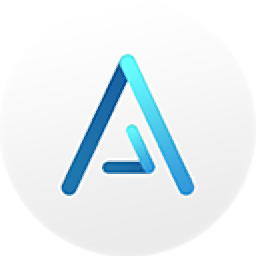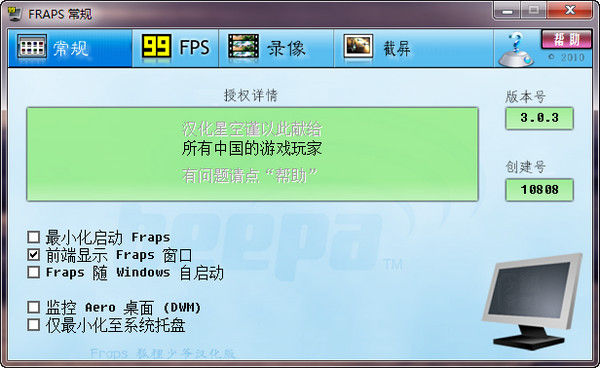iOrgSoft DVD to MOV Converter是一款专业的dvd翻录工具。把dvd光盘变成视频你需要一款好用的dvd翻录软件iOrgSoft DVD to MOV Converter可以帮助您从DVD中提取视频,转换并输出为MOV格式,同时还支持输出为avi,mpg,mp4和其他主流视频格式。它具有简单直观的操作界面。打开DVD后,可以自动加载所有视频轨道,您可以选择要翻录的视频,并自定义选项,例如字幕/音轨,输出格式,输出目录等,然后可以执行翻录, ,它还提供各种功能,例如裁剪视频,调整视频效果,修剪视频等,为您带来完整的DVD翻录和基本处理程序,有需要的朋友可以快速下载!
软件功能:
将DVD电影翻录到MOV
IOrgSoft DVD到MOV转换器使您可以将DVD转换为MOV,将DVD转换为MP4,将DVD转换为AVI,将DVD转换为Divx,将DVD转换为MPEG1和将DVD转换为MPEG2。
将DVD转换为MP3,M4A,WAV,AAC,AC3
DVD到MOV转换器可以提取DVD音频并将其转换为MP3,M4A,WAV,AAC和AC3格式。
选择DVD字幕和音轨
选DVD电影提供的任何可用字幕和音轨。
高级视频编码设置
视频编码设置:视频分辨率,帧速率,编码器和比特率。音频输出设置:采样率,通道,编码器和比特率。
合并成一个文件
支持使用“合并到一个文件”选项将多个章节/标题合并到一个信号文件中。
修剪任何DVD标题章节
转换您喜欢的DVD章节/标题的任何剪辑。
DVD视频裁剪
切掉不需要的视频区域,例如黑色表面。
调整DVD视频效果
应用视频亮度,对比度,饱和度,灰色/浮雕/旧胶片效果,水平/垂直转向。
影片快照
支持拍摄正在播放的视频的快照并将其另存为jpeg,bmp或png。
安装方式:
1.双击安装程序,进入iOrgSoft DVD转MOV转换器安装向导,然后单击[下一步]。
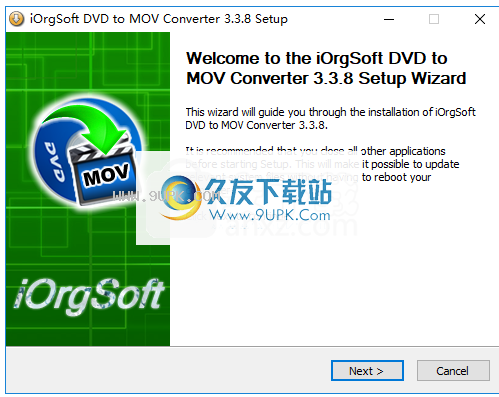
2.阅读许可协议,选中[我接受许可协议中的条款]选项,然后继续进行下一个安装。
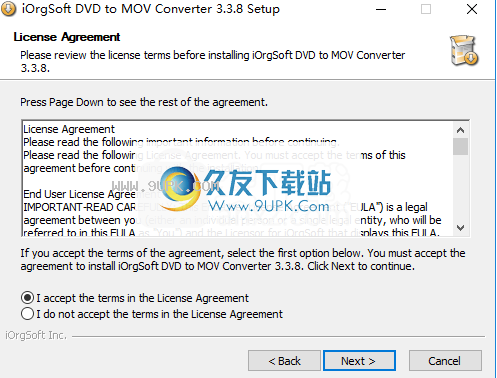
3.选择安装位置。用户可以选择默认的C:\ Program Files(x86)\ iOrgSoft \ DVD到MOV Converter,或者对其进行自定义,然后单击[安装]。
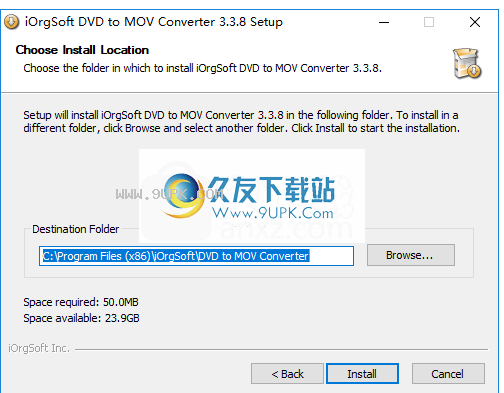
4.弹出iOrgSoft DVD转MOV转换器安装成功窗口,单击[完成]。
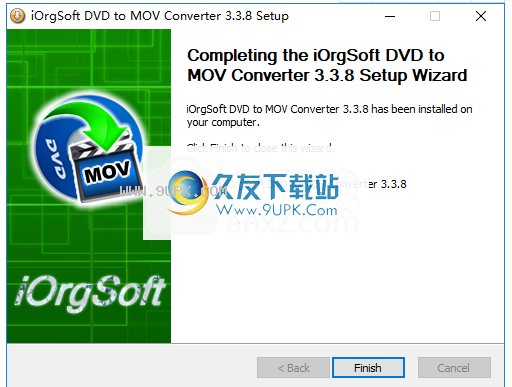
软件特色:
这是一个有用的软件解决方案,可以帮助您将DVD翻录为MOV,DVD转换为MP4,DVD转换为AVI,DVD转换为Divx,DVD转换为MPEG1,DVD转换为MPEG2,并使用内置播放器预览文件。
该应用程序几乎不需要时间安装,并且没有复杂的设置。您需要先完成设置,然后才能实际使用它。它具有简洁直观的图形界面,其中包含许多简单的工具。
iOrgSoft DVD转MOV转换器是一个有用的软件解决方案,可以帮助您将DVD转换为MOV,将DVD转换为MP4,将DVD转换为AVI,将DVD转换为Divx,将DVD转换为MPEG1,将DVD转换为MPEG2,并具有用于预览文件的内置播放器。
启动应用程序后,您需要做的第一件事是浏览计算机并加载要处理的文件。您可以提取DVD音频并将其转换为MP3,M4A,WAV,AAC和AC3格式。
它带有内置的媒体播放器,这意味着您可以在转换之前预览文件。它允许您选择DVD电影提供的任何可用字幕和音轨。
它具有高级视频编码设置,包括视频分辨率,帧速率,编码器和比特率。提供音频输出设置,例如采样率,通道,编码器和比特率。
您可以合并和修剪文件,它可以剪切不需要的视频区域,例如黑色表面。它带有用于调整亮度,对比度,饱和度,灰度,浮雕,旧胶片效果,水平和垂直方向的选项。
您还可以拍摄正在播放的视频的快照并将其另存为jpeg,bmp或png。总而言之,iOrgSoft DVD转MOV转换器是一个有用的软件解决方案,可以帮助您使用内置播放器将DVD转换为MOV,将DVD转换为MP4,将DVD转换为AVI,将DVD转换为Divx,将DVD转换为MPEG1,将DVD转换为MPEG2用于预览文件。
使用说明:
1.导入DVD文件
有四种加载DVD文件的方法。
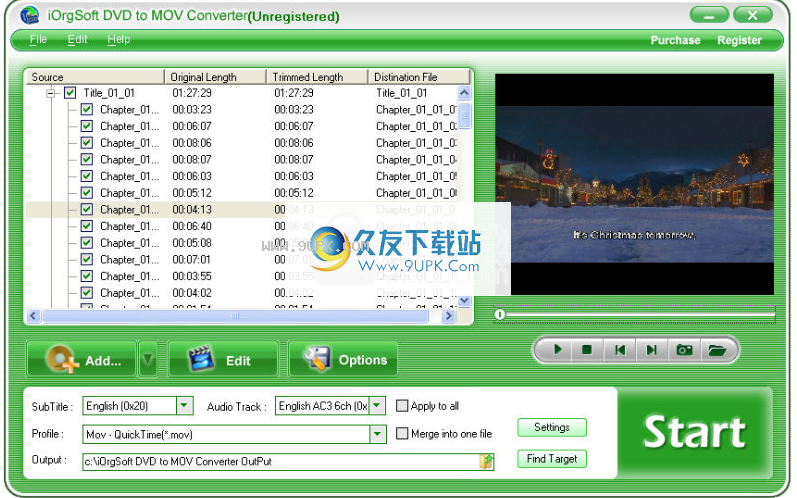
1.单击[添加],可以直接导入DVD文件夹。
2.单击下拉按钮,可以从以下下拉列表导入DVD文件:

预览DVD电影
在主界面的右侧区域,您可以使用简单的播放器预览DVD电影。使用相机图标预览时,可以拍摄正在播放的视频的快照。
击按钮
打开快照文件夹。您也可以通过单击“选项”按钮来更改快照保存路径。
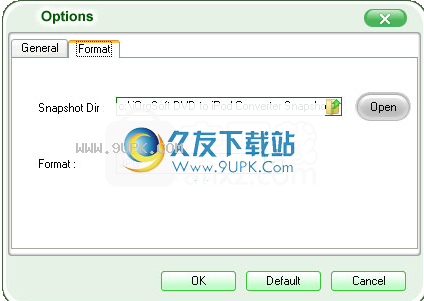
捕获的视频图片可以jpeg,bmp或png格式保存。
2.编辑DVD视频
单击[编辑]图标,它将弹出一个编辑对话框,允许您自定义个性化视频效果。
1.剪切DVD电影
裁剪功能可让您裁剪视频中不需要的部分,例如黑色部分。
从缩放”列表中选择输出纵横比。有四个选项:原始,全屏,16:9和4:3。单击默认以根据需要取消计划。
您可以直接将虚线拖放以进行裁剪,或者,如果需要更精确的设置,则可以在裁剪窗口中键入以下值:上,下,左和右。
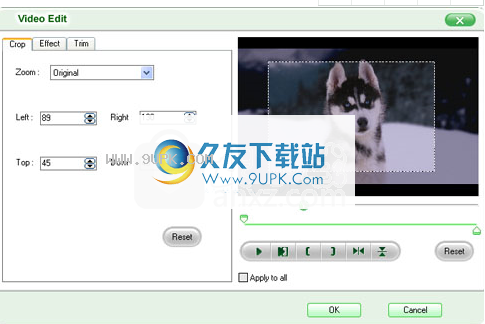
2.调整视频效果
自定义您的个性化DVD视频。调整视频亮度,对比度,饱和度,应用灰色,浮雕或旧胶片效果,并设置水平或垂直旋转。
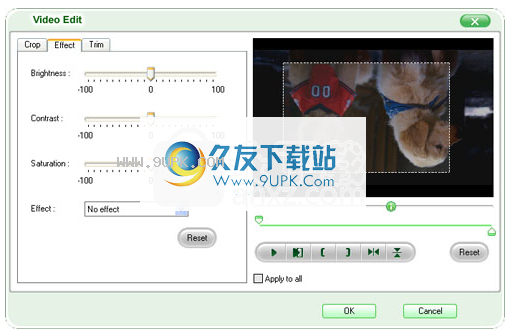
3.修剪DVD文件
转换您喜欢的DVD章节/标题的任何剪辑。
您可以通过单击“设置开始/结束时间”框中的上下按钮来设置开始/结束时间,然后单击“确定”。
您也可以单击以修剪视频以设置DVD播放的开始时间和结束时间。
您可以单击开始处预览修剪的视频剪辑。

三,输出设定
您可以在以下区域中设置所选文件的输出设置。
单击按钮执行高级视频和音频设置。视频编码设置包括视频分辨率,帧速率,编码器和比特率。音频编码设置包括采样率,通道,编码器和比特率。
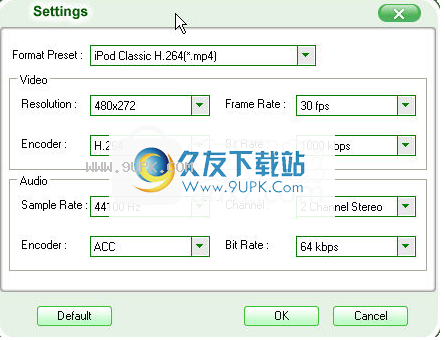
四,开始转换
当所有必要的设置和编辑都设置为OK时,只需单击[开始]按钮即可开始转换DVD文件。
您可以选择“转换完成后关闭计算机”,离开后,软件将在转换完成后自动关闭计算机。
选中“转换后打开输出文件夹”,转换完成后将自动打开输出文件夹。